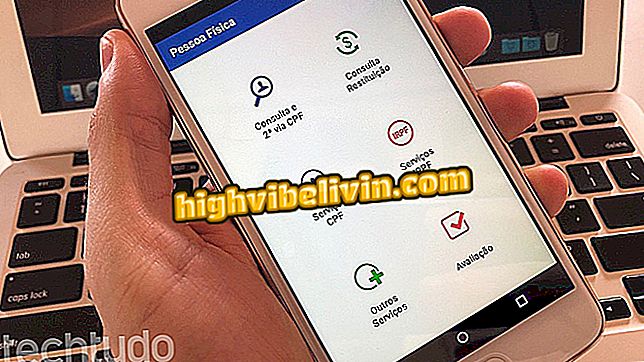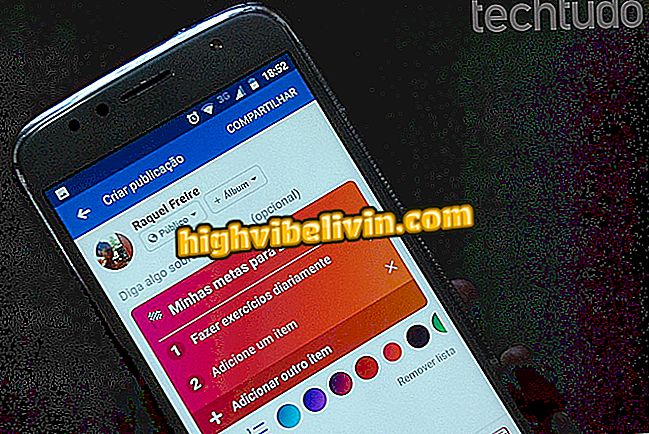Microsofti meeskonnad võidavad tasuta versiooni; vaata, kuidas seda kasutada
Microsoft on käivitanud meeskondade vaba režiimi, mis on veebi ja arvutirakendusega veebikoostöövahend. Varem piirdus Office 365 abonentidega, teenus vabastati nüüd kõigile pärast ettevõtte teatist eelmisel neljapäeval (12). Tasuta versioon võimaldab teil luua piiramatuid vestlusi kuni 300 inimesega meeskondadega, salvestada 10 GB faile meeskonna kohta ja 2 GB kasutaja kohta.
Meeskondadel on integreeritud Word, PowerPoint ja Excel ja Skype. Teenuste lisamiseks tasuta saate ühendada ka 140 muud välist rakendust, näiteks Evernote ja Trello. Meeskonnatööplatvormi juurdepääs arvutile ja selle kasutamine.
Office 2016 lubamine Windowsis ja Macis

Microsofti meeskonnad pakuvad töörühmadele Office'i komplekti rakendusi
Kuidas pääseda ja kutsuda kolleege
1. samm. Avage brauseris aadress.microsoft.com aadress ja logige sisse Microsofti kontoga. Kui kasutate operatsioonisüsteemi Windows 10, on teie kontol arvutisse pääsemiseks sama e-posti aadress ja parool. Microsofti meeskonnad töötavad nii veebis kui ka arvutirakenduses. Valige üks alustamiseks kasutatavatest valikutest;

Juurdepääs Microsofti meeskondadele veebis või töölaual
2. samm. Valige meeskondades kasutatav nimi ja lisage profiilifoto;

Valige nimi ja lisage foto
3. samm. Lisage e-kirju kolleegidelt, kellega soovite meeskonnaga koostööd teha. Nende teavitamiseks valige pärast e-posti loendi seadistamist valik „saatke kutsed”.

Kutsuge kolleege tegema koostööd
Kanalite rääkimine ja loomine
1. etapp. Meeskonda sisenemisel luuakse automaatselt peamine kanal nimega "Üldine". Kolme punktiga ikoon annab juurdepääsu menüüle, kus on valikute loend. Nende hulgast valige konkreetse projekti jaoks vestluse loomiseks „Lisa kanal“;

Loo uusi kanaleid
Samm 2. Kasutage üldist vestlust kõigi kanaliliikmetega samaaegselt rääkimiseks. See tööriist võimaldab teil luua vormindatud teksti ja toetab manuseid, emotsioone, GIF-e ja kleebiseid. Neid funktsioone saab kasutada tekstikasti all olevas alumises ribas;

Kasutage vestlust meeskonnaga rääkimiseks
3. samm. Grupivideokõne alustamiseks klõpsake kaameral. Funktsioon on saadaval ainult töölaua programmis ja Microsoft Edge'is. Teistes brauserites, nagu näiteks Chrome, saab integreeritud Skype'i abil helistada ainult häälkõnedes.

Võistkonnad on integreeritud Skype'i
Failide loomine ja jagamine
1. etapp. Avage vahekaart "Failid", et üles laadida või luua veebipõhine dokument Word Online, Excel Online või PowerPoint Online abil;

Failide lisamine või loomine
2. etapp. Kanalitel (välja arvatud üldine) on lihtsustatud struktuuriga koostöösisu loomiseks vahekaart "Wiki".

Muuda koostödokumente Wiki stiilis
Integratsioon
1. etapp. Nagu ka Slack, on Microsofti meeskondadel mitmeid väliseid rakenduste integreerimisi. Rakendusvõrgu avamiseks klõpsake kanalil olevat plussmärki;

Kanale lisage rakendusi
2. etapp. Valige meeskonnaga liitumiseks rakendus. Kasutage näiteks selliseid teenuseid nagu Evernote, et lisada meeskonna kataloogi märkusi.

Microsofti meeskondadel on rohkem kui 140 integratsiooni
Kas tasub õppida, kuidas kõiki Office'i tarkvararakendusi kasutada? Esitage foorumis küsimusi.

Exceli arvutustabelid valmis puhkusele